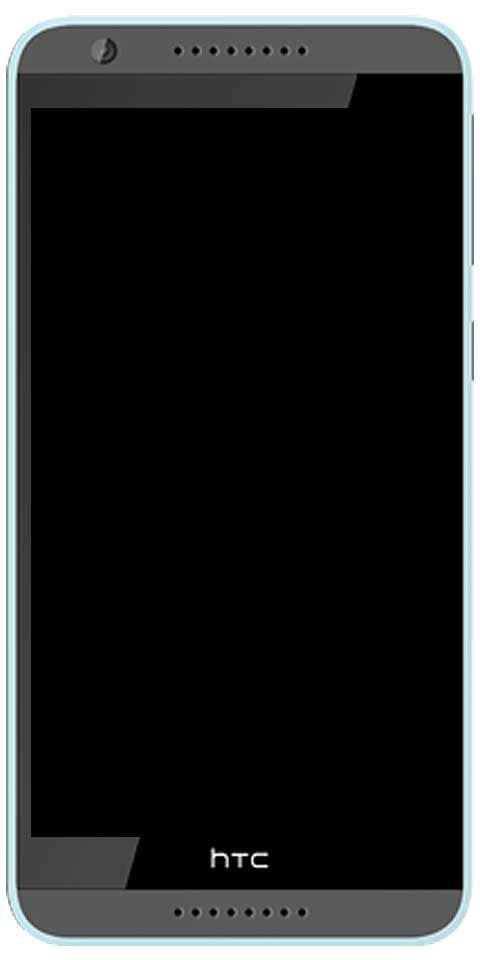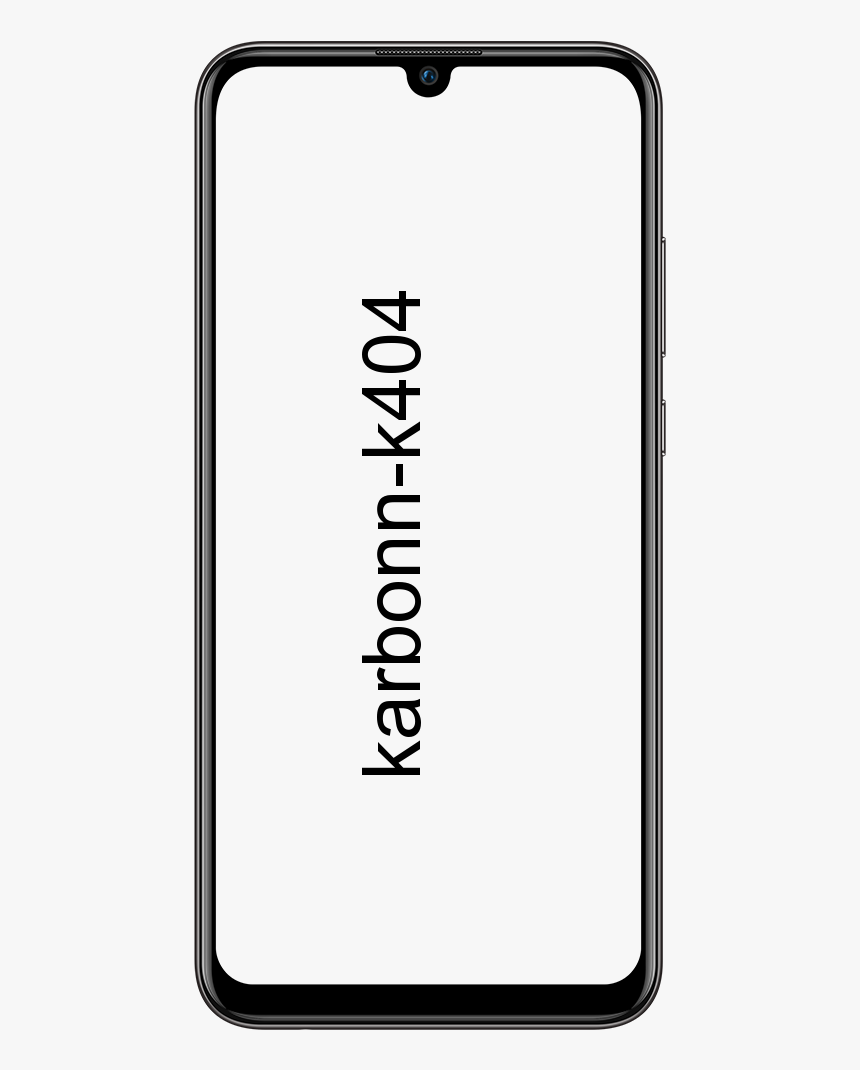Как получить root права на SM-N950U / U1 - Galaxy Note 8 Snapdragon
Теперь вы можете получить root права Galaxy Note 8 Вариант Snapdragon на всех американских операторах связи в США с использованием нового корневого метода Extreme Syndicate. Инструкции в этом руководстве совместимы с любым Snapdragon Note 8 с номером модели SM-N950U / SM-N950U1 и версией загрузчика V7. В этой статье мы поговорим о том, как получить root права на SM-N950U / U1 - Galaxy Note 8 Snapdragon. Давайте начнем!
Samsung с готовностью обрабатывает свои флагманские устройства в двух разных вариантах - Exynos и Snapdragon. То же самое было, когда компания выпустила S7, и в этом случае с Galaxy Note 8. Есть много ситуаций, когда Exynos недостаточно эффективен для варианта Snapdragon в случае Samsung. Но сегодня мы поговорим о рутировании версии Galaxy Note 8 на Snapdragon.
Если ваш телефон подключен к BL V1, V2 или V3, вы можете посетить старую заархивированную копию этой страницы для получения необходимых файлов и инструкций.
Получение root-прав на Galaxy Note 8 Snapdragon Variant
На самом деле все обстоит совсем иначе, и в то же время сложно, когда дело доходит до варианта телефона со Snapdragon. Это на самом деле потому, что, в отличие от вариантов Exynos, загрузчик на вариантах Snapdragon не может быть разблокирован. И, следовательно, общий метод прошивки TWRP через ODIN, а затем рутирования через Magisk обречен на неудачу.
Этот последний метод рутирования Snapdragon Galaxy Note 8 был разработан и предоставлен нам командой Extreme Syndicate. Это та же группа, которая недавно разработала решение для рутирования Snapdragon Galaxy S9, S9 + и Note 9. Член команды и XDA RD elliwigy на самом деле обнаружил эксплойт, который используется для рутирования телефона.
А XDA RC и разработчик jrkruse - это тот, кто занимается разработкой Snapdragon Galaxy Note 8. Он тот же человек, который изначально предложил метод рутирования Snapdragon Galaxy S8, S8 + и Note 8, который мы использовали в это руководство ранее. Однако этот метод был ограничен только загрузчиками V5 и V6. С последней версией загрузчика, то есть V7, старый метод не работал.
Итак, jrkruse изменил метод root-доступа Extreme Syndicate для работы на Note 8. Это означает, что теперь вы можете легко получить root-доступ на Snapdragon Galaxy Note 8, используя загрузчик V7.
root verizon s8 plus
потом
Теперь, прежде чем вы продолжите и следуете инструкциям, взгляните на некоторую важную информацию ниже, чтобы подвести итоги, используя метод, который будет следовать.
- Это руководство и прилагаемые инструкции предназначены только для варианта Galaxy Note 8 Snapdragon с номерами моделей SM-N950U и N950U1, которые являются моделями для США.
- Этот метод будет работать, только если ваш телефон использует загрузчик версии V7.
- Чтобы узнать версию загрузчика вашего телефона, перейдите в Настройки → О телефоне → Информация о ПО и проверьте информацию в разделе ' Версия основной полосы частот ' раздел. Например, если написано N950USQS7DTA5. S7 здесь обозначает версию загрузчика, то есть V7.
- Это не разблокирует загрузчик вашего телефона. Он по-прежнему будет заблокирован.
- Счетчик KNOX вообще не сработает.
- Root на Android Pie или Oree невозможен. Проще говоря, у вас не будет прав root на Android Pie или Oreo. Итак, у вас есть следующие два варианта:
- Либо придерживайтесь предустановленной ОС Android Nougat, если вам действительно нужен root-доступ.
- Или установите Android Pie ROM с помощью Safestrap recovery. После установки вы можете использовать Safestrap для внесения изменений в свой телефон, прошивая молнии или внося изменения в системный раздел.
Это имеет некоторые дополнительные преимущества, например, в ПЗУ нет никаких бесполезных приложений, есть такие функции, как встроенная точка доступа и многопользовательская поддержка, а также работают Samsung Pay, Secure Folder, Samsung Pass.
Предпосылки | корень sm-n950u
- Во время этого процесса внутренняя память вашего устройства и все данные будут удалены (возможно, более чем несколько раз). Поэтому убедитесь, что вы сделали полную резервную копию всех ваших данных, хранящихся на телефоне. Мы предлагаем вам следовать нашему руководству по резервному копированию телефонов Android.
- Зарядите Note 8 до достаточного уровня заряда батареи. Это предотвратит поломку во время процесса.
- Установите на свой компьютер последние версии драйверов Samsung Mobile USB и Qualcomm HS-USB QDLoader USB.
- Кроме того, загрузите последнюю версию пакета Android Platform-tools, извлеките его и добавьте в PATH (переменная среды) вашего ПК с Windows. В качестве альтернативы вы также можете использовать Minimal ADB и Fastboot, которые автоматизируют весь процесс за вас.
- Загрузите Modded Odin v3.13.1 от Raymond отсюда и извлеките загруженный ZIP-файл в легкодоступное место на вашем ПК.
Когда у вас все настроено, вы можете легко получить root права на Galaxy Note 8 Snapdragon. Если вы новичок во всей сцене рутирования, не торопитесь и понимайте каждый шаг, прежде чем выполнять.
Как получить root права на Galaxy Note 8 Snapdragon?
Для вашего удобства и лучшего понимания мы разделили полные инструкции на 5 этапов. Убедитесь, что вы выполняете их в указанном порядке, а также не пропускаете ни одного шага.
Выполните сброс настроек к заводским настройкам и войдите в режим загрузки на Galaxy Note 8 | корень sm-n950u
Первый шаг для получения root-прав - это выполнить сброс настроек к заводским настройкам с помощью стандартного восстановления, а затем загрузить Snapdragon Note 8 в режим загрузки. Для этого:
- Полностью выключите телефон.
- Затем одновременно удерживайте кнопки увеличения громкости, Bixby и Power, чтобы загрузить телефон в стандартный режим восстановления.
- В режиме восстановления с помощью кнопок громкости выберите «Wipe data or factory reset» и нажмите кнопку питания, чтобы подтвердить выбор.
- При появлении запроса выберите «Сброс заводских данных» для подтверждения.
- Теперь выберите опцию «Reboot to Bootloader» в стандартном восстановлении, чтобы войти в режим загрузки на вашем Galaxy Note 8.
Прошивка комбинированной прошивки с использованием Odin Flash Tool | корень sm-n950u
Первое, что вам нужно сделать, это загрузить комбинированный пакет прошивки ( COMBINATION_FA70_N950USQU7ASK1.tar.7z ) для Snapdragon Note 8 из раздела «Загрузки» выше. После загрузки распакуйте файл (с помощью 7Zip или любой другой архивной утилиты) в подходящее место на вашем компьютере. Теперь у вас должен быть файл комбинированной прошивки для вашего телефона в .tar.md5 формат. Это файл, который нужно прошить.
Итак, теперь подключите телефон к ПК, когда он находится в режиме загрузки, с помощью кабеля USB. Затем запустите модифицированный инструмент Odin, дважды щелкнув значок ‘ Modded Odin v3.13.1 Raymonf.exe ' файл. Графический интерфейс инструмента Odin теперь должен отображаться на экране вашего ПК, и он должен отображать COM-порт, к которому подключен ваш Note 8. Нажми на ' AP ‘И выберите файл комбинированной прошивки (т. Е. COMBINATION_FA70_N950USQU7ASK1.tar.md5 ), который вы извлекли ранее.
Теперь вы готовы прошить свой телефон. Просто убедитесь, что ' F. Время сброса ' а также ' Автоматическая перезагрузка ‘Опции отмечены в инструменте Odin. Наконец, нажмите ' Начинать ‘В Odin, чтобы прошить комбинированную прошивку на вашем Snapdragon Note 8.
когда процесс завершится, вы должны увидеть ' ПРОХОДИТЬ! ‘В инструменте Odin, и ваш телефон автоматически перезагрузится в комбинированную ОС. Поскольку это прошивка низкого уровня для тестирования, используемая Samsung внутри компании, пользовательский интерфейс будет отличаться. Он должен выглядеть примерно так, как показано на изображении ниже.
Запустите «APPS_INSTALLER.bat» и перезагрузите телефон | корень sm-n950u
Теперь, на этом этапе, вы должны запустить командный файл на своем ПК, который загрузит неопубликованные приложения, которым необходимо продолжить процедуру рутирования.
Итак, теперь, когда ваш Galaxy Note 8 находится в комбинированной ОС, подключите его к ПК через USB-кабель. Затем загрузите файл «N8_ROOT.7z» из раздела «Загрузки» и извлеките файл на свой компьютер. Файлы извлечения должны содержать двоичные файлы ADB, несколько файлов APK и два командных файла Windows, а именно «APPS_INSTALLER.bat» и «ROOT_INSTALLER.bat».
Просто дважды щелкните файл «APPS_INSTALLER.bat», чтобы запустить его. Затем он установит необходимые файлы APK на ваш Note 8. После завершения перезагрузите телефон.
Предоставление разрешений на чтение, запись и выполнение для раздела «Persist»
Когда ваш телефон загрузится, он должен предложить вам выбрать приложение запуска по умолчанию. Выберите «Pixel Launcher», так как это упростит вам поиск установленных приложений.
Теперь перейдите в панель приложений, запустите ' Фабрика НАЗВАНИЕ ‘Приложение и введите * # 9900 # в номеронабирателе. Это должно открыть ' SysDump ‘Экран, на котором будет отображаться множество различных отладочных тестов. Прокрутите вниз и выберите AUDIO CORE. ОТЛАЖИВАТЬ ', тогда ' ТЕСТ ПОМОЩНИК ', и наконец ' Утилиты '.
Теперь вы должны увидеть ' AUDIOCOREDEBUG ‘Экран с парой опций. Нажмите на поле с надписью ' Команды ADB ', печатать ' chmod -R 0777 / персист ‘И нажмите‘ ОТПРАВИТЬ ' кнопка. Команда в основном предоставляет разрешения на чтение / запись / выполнение для раздела «Persist» вашего Note 8.
Запустите «ROOT_INSTALLER.bat», чтобы получить root права на Galaxy Note 8 Snapdragon | корень sm-n950u
Теперь, чтобы получить root права на Snapdragon Galaxy Note 8, вы должны запустить файл «ROOT_INSTALLER.bat» на своем ПК. Для этого просто подключите телефон к ПК с помощью кабеля USB и дважды щелкните файл «ROOT_INSTALLER.bat», который вы ранее извлекли на шаге №3.
Пакетный файл скопирует все необходимые корневые двоичные файлы и перезагрузит ваш телефон. Когда ваш Note 8 перезагружается, он должен быть рутирован через SuperSU, и вы можете подтвердить это, запустив приложение «FlashFire». На этом этапе у вас также будет установлен SafeStrap Recovery на вашем телефоне.
Как только процесс прошивки завершится, ваш Snapdragon Note 8 перезагрузится в режиме восстановления Safestrap. Восстановление основано на TWRP v3.3.1-0 и имеет тот же интерфейс. Вы можете использовать его для прошивки модов, резервного копирования или восстановления резервной копии Nandroid, прошивки файлов образов прошивки и т. Д.
Установите ПЗУ
Процесс еще не закончен. Как вы могли заметить, в телефоне по-прежнему работает комбинированная ОС. С этого момента у вас есть два варианта: (1) установить прошивку Nougat с предварительно установленным root-доступом или (2) установить Android Pie ROM с помощью Safestrap Recovery.
1: Установите ПЗУ Nougat с предварительным root-доступом | корень sm-n950u
Все, что вам нужно сделать, это загрузить предварительно настроенный Nougat ROM, извлечь из него файл system.img и прошить его с помощью Safestrap Recovery. Кроме того, вам также необходимо будет запустить восстановление Safestrap, совместимое с Nougat (через сам Safestrap), а затем исправить проблемы с распознаванием отпечатков пальцев и распознаванием лица (через Odin). Просто следуйте инструкциям ниже:
- Загрузите на свой компьютер следующие файлы:
- Rooted_N950USQS3BRB4.rar
- Safestrap-4.10-B03-GREATQLTE-NOUGAT.zip
- BL_N950_NOUGAT_V7.tar.7z
- Извлеките файл system.img из загруженного файла Rooted_N950USQS3BRB4.rar с помощью архивной утилиты (например, 7Zip, WinRAR и т. Д.).
- Перенесите извлеченные файлы system.img и Safestrap-4.10-B03-GREATQLTE-NOUGAT.zip в хранилище Snapdragon Note 8.
- Теперь перезагрузите телефон и нажмите кнопку «Восстановление», когда увидите заставку Safestrap.
- В Safestrap нажмите на кнопку «Установить», а затем на «Установить образ».
- Перейдите во внутреннюю память телефона и выберите файл system.img. Когда будет предложено выбрать раздел, выберите образ системы.
- Проведите по кнопке внизу, чтобы прошить предварительно внедренный образ системы Nougat на вашем Galaxy Note 8. Львиный зев .
- Теперь вернитесь в главное меню восстановления и снова нажмите кнопку «Установить».
- Выберите файл Safestrap-4.10-B03-GREATQLTE-NOUGAT.zip и прошейте его.
- После этого перейдите в меню перезагрузки в Safestrap и нажмите ЗАГРУЗИТЬ. Ваш телефон должен перезагрузиться и войти в режим загрузки.
- Подключите телефон к ПК, когда он находится в режиме загрузки.
- Запустите модифицированный Odin от Raymonf и выберите файл BL_N950_NOUGAT_V7.tar.md5 в слоте BL.
- Наконец, нажмите кнопку «Пуск», чтобы прошить файл.
2: Установите ПЗУ Android Pie Safestrap | корень sm-n950u
Загрузите пакет ROM Android Pie Safestrap по этой ссылке. После загрузки распакуйте пакет «N950USQS7DTA5_SAFESTRAP.rar» на свой компьютер. Извлеченные файлы должны содержать все необходимое для перепрошивки ПЗУ.
- Перенесите файл «DTA5_SYSTEM.img» во внутреннюю память Note 8.
- Перезагрузите телефон в SafeStrap recovery. Для этого выключите телефон и включите его. Когда вы увидите заставку Safestrap, просто нажмите «Восстановление», чтобы войти в режим восстановления.
- В Safestrap перейдите к «Установить» и нажмите кнопку «Установить изображение» внизу. Перейдите во внутреннюю память вашего телефона и выберите файл «DTA5_SYSTEM.img», который вы передали ранее.
- Когда будет предложено выбрать раздел, выберите «Образ системы» и проведите по кнопке, чтобы прошить файл и установить Android Pie ROM на Snapdragon Note 8.
- Теперь перейдите в меню «Перезагрузка» в Safestrap и выберите «Загрузить». Это перезагрузит ваш телефон в режим загрузки.
- Подключите телефон к ПК, пока он находится в режиме загрузки.
- Запустите модифицированный инструмент Odin, дважды щелкнув файл Modded Odin v3.13.1 Raymonf.exe.
- Загрузите следующие файлы в соответствующие слоты в инструменте Odin:
- Файл «BL_N950USQS7DTA5.tar.md5» в слоте «BL».
- Файл «HOME_CSC_OYN_N950U_CACHE.tar.md5» в слоте «CSC».
- Наконец, нажмите кнопку «Пуск», чтобы начать мигание.
После завершения процесса прошивки вы должны увидеть сообщение «ПРОЙДЕН!» В Odin, и телефон должен автоматически перезагрузиться. Теперь на вашем телефоне установлен Android Pie ROM и предварительно загружено средство восстановления SafeStrap. Это означает, что вы можете использовать восстановление для прошивки модов на Snapdragon Note 8.
Заключение
Хорошо, это все, ребята! Я надеюсь, что вам понравилась статья о root sm-n950u и вы сочтете ее полезной. Поделитесь с нами своим мнением. Также, если у вас есть дополнительные вопросы, связанные с этой статьей. Тогда дайте нам знать в разделе комментариев ниже. Мы скоро к тебе вернемся.
Хорошего дня!
Mac сканер каналов Wi-Fi